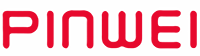دو، چهار و هشت دکمه در پنل جلو قرار دارند و فشار دادن هرکدام از آنها شما را به یکی از پورتهای ۲، ۴ و ۸ منتقل میکند.
سوييچ KVM VGA 8x1 با 8 پورت از PINWEI با کنسول PS2
سوئیچر VGA KVM ۸ ورودی و ۱ خروجی
Brand:
PINWEI
Spu:
PW-VKS-8X1-1080
- خلاصه
- محصولات پیشنهادی
توضیحات محصول
1. به کاربران اجازه میدهد تا به طور سریع عملیات خود را از یک صفحهکلید USB، موس و واسط سیگنال ویدئویی VGA به 8 سیستم اصلی منتقل کنند تا کار چندگانه به طور موثر انجام شود;
2. قدرت تفکیکپذیری ویدئو - تا 1920 × 1440 کاربران میتوانند از نمایش صفحه گستردهتر لذت ببرند که بهترین تجربه کاری را برای شما فراهم میکند;
3. دستگاه تبادل KVM میتواند بین 4 یا 8 یا 16 کامپیوتر تبادل کند. همچنین دو درگاه USB ارائه میدهد. به عبارت دیگر، دادههای کیبورد و موس USB به طور سریع و بدون وقفه از طریق کابل KVM تبادل میشوند، در حالی که از کیبورد و موس PS2 برای استفاده کاربران نیز پشتیبانی میکند;
نصب دستگاه ساده و راحت است، فقط کابل را در پورت متناظر وارد کنید. نیازی به پیکربندی نرمافزاری نیست و سازگاری وسیع .
میتواند روی پلتفرمهای سیستم عامل ویندوز، لینوکس، ماک و دیگری کار کند.
2. قدرت تفکیکپذیری ویدئو - تا 1920 × 1440 کاربران میتوانند از نمایش صفحه گستردهتر لذت ببرند که بهترین تجربه کاری را برای شما فراهم میکند;
3. دستگاه تبادل KVM میتواند بین 4 یا 8 یا 16 کامپیوتر تبادل کند. همچنین دو درگاه USB ارائه میدهد. به عبارت دیگر، دادههای کیبورد و موس USB به طور سریع و بدون وقفه از طریق کابل KVM تبادل میشوند، در حالی که از کیبورد و موس PS2 برای استفاده کاربران نیز پشتیبانی میکند;
نصب دستگاه ساده و راحت است، فقط کابل را در پورت متناظر وارد کنید. نیازی به پیکربندی نرمافزاری نیست و سازگاری وسیع .
میتواند روی پلتفرمهای سیستم عامل ویندوز، لینوکس، ماک و دیگری کار کند.
مشخصات
آیتم |
ارزش |
نام محصول |
VGA KVM USB Switch |
ورودی VGA |
8 کامپیوتر |
واسط ورودی |
HDB15 Female(PC) |
واسط خروجی |
HDB15 زن (نمایشگر) |
USB A*2+PS2*2 (فقط کیبورد و موس) |
|
روش پیچیده |
پیچیده درختی، استفاده از سیم KVM برای اتصال |
حالت جابجایی |
کلیدها، میانبرهای صفحه کلید، منوی OSD |
چراغ نشان دهنده |
9 |
بازه اسکن خودکار |
5-200 ثانیه |
قدرت |
DC12V1A |
دماي عملکرد |
-20℃~55℃ |
رطوبت عملیاتی |
0%-90%(بدون ترکیب) |
مواد |
کف معدنی |
وضوح |
1920 x 1440 |
لیست بسته بندی |
داور*1، گوشه راک*2، تامین کننده قدرت 12V1A*1، دستورالعمل عملیاتی*1، کارت گارانتی*1، مدار ویژه*1
|
ویژگیهای محصول
1. فراهم آوردن دکمههای پنل جلو، دکمههای گرم کیبورد و منوی OSD با سه حالت جابجا شدن؛
2. ارائه انواع مختلف حالت اسکن خودکار و زمان اسکن ( 5 تا 200 ثانیه) ;
3. عملکرد پلاگ آند پلی - افزودن یا حذف کامپیوترهای متصل بدون خاموش کردن برق;
4. مدیریت 4 یا 8 یا 16 کامپیوتر از طریق گروهی از کیبورد USB، موس، یا کیبورد PS2، موس و ترمینال کنترل نمایشگر;
5. پشتیبانی از کاسکیدینگ - مدیریت بیشتر کامپیوترها;
2. ارائه انواع مختلف حالت اسکن خودکار و زمان اسکن ( 5 تا 200 ثانیه) ;
3. عملکرد پلاگ آند پلی - افزودن یا حذف کامپیوترهای متصل بدون خاموش کردن برق;
4. مدیریت 4 یا 8 یا 16 کامپیوتر از طریق گروهی از کیبورد USB، موس، یا کیبورد PS2، موس و ترمینال کنترل نمایشگر;
5. پشتیبانی از کاسکیدینگ - مدیریت بیشتر کامپیوترها;
6.سازگاری وسیع – سازگار با ویندوز / ویستا / نتوار / یونیکس / لینوکس / ماک و غیره.
سه حالت جابجایی

۱. کلید جابجایی

۲. منوی OSD
کلید Ctrl را دو بار فشار دهید تا منوی OSD شمارنده فراخوانی شود، از ↑↓ برای انتخاب منو استفاده کنید و برای تایید Enter را فشار دهید.

3.شمارنده کیبورد
کلید ScrollLock را دو بار فشار دهید، کلیدهای عددی 1 تا 8 را فشار دهید و سپس آزاد کنید، و در نهایت Enter را فشار دهید، که باعث خواهد شد به پورت 1 یا 2 یا 3 یا 4... یا هشتم منتقل شوید.
محصول وصل کن
۱) قطع کنید توان را برای شمارنده، نمایشگر VGA و هر یک از کامپیوترهای میزبان.
۲) کیبورد و موس USB را به پورتهای مشخص شده به عنوان کیبورد و موس در سوئیچ وصل کنید.
۳) نمایشگر VGA را به پورتی که با عبارت "نمایشگر" بر روی سوئیچ نشان داده شده است وصل کرده و قدرت نمایشگر را روشن کنید.
۴) پورت VGA سوئیچ را با پورت VGA میزبان با استفاده از کابل KVM USB متصل کنید.
۵) پورت USB سوئیچ را با پورت USB میزبان با استفاده از کابل USB وصل کنید.
۲) کیبورد و موس USB را به پورتهای مشخص شده به عنوان کیبورد و موس در سوئیچ وصل کنید.
۳) نمایشگر VGA را به پورتی که با عبارت "نمایشگر" بر روی سوئیچ نشان داده شده است وصل کرده و قدرت نمایشگر را روشن کنید.
۴) پورت VGA سوئیچ را با پورت VGA میزبان با استفاده از کابل KVM USB متصل کنید.
۵) پورت USB سوئیچ را با پورت USB میزبان با استفاده از کابل USB وصل کنید.